Kako popraviti treptanje ekrana Google Chromea u Windowsu

Saznajte kako riješiti uobičajeni problem treptanja ekrana u Google Chrome web pregledniku.
Ne, nije tipkarska greška, to je Dbit ! Dbit je aplikacija za upravljanje lozinkama koja vam omogućuje dijeljenje lozinki između članova tima. Te su lozinke privremene i šifrirane kako bi se osigurala maksimalna sigurnost i nikada se ne spremaju na tvrde diskove. Umjesto toga, lozinke generirane na DBit-u pohranjuju se na njihovim poslužiteljima u oblaku i brišu se nakon isteka lozinke (što je za nekoliko minuta).
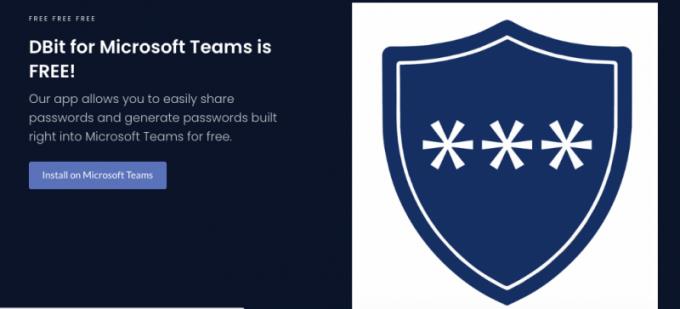
Zašto dijeliti lozinku? Čini se smiješnim da nam uvijek govore da nikada ne dijelimo svoje lozinke ni s kim, ali ovdje je napravljena aplikacija za dijeljenje lozinki. Pa, članovi tima dijele lozinke za pristup timskim resursima. Na primjer, ako trebate pristup administrativnom računu e-pošte ili prikazu nadzorne ploče, administrator vam može poslati privremenu lozinku za jednokratni pristup putem Dbita.
Umjesto ostavljanja podataka za prijavu na stolu da ih svijet vidi, Dbit je digitalno i privatno rješenje. Dobro funkcionira za vaš tim, bilo da se sastoji od pet ili petnaest, i nema puno za pokretanje!
Na sreću, ovaj se alat može integrirati s Microsoftovim timovima, a također nema značajne krivulje učenja.
Da biste koristili i integrirali Dbit, trebat će vam školski ili radni Microsoft 360/Team račun.
S nadzorne ploče Microsoft Teams idite na Aplikacije.
Pretražite i odaberite Dbit.
Ispod aplikacije kliknite Dodaj.
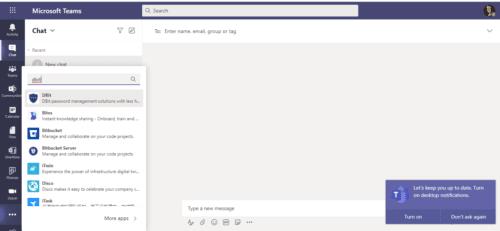
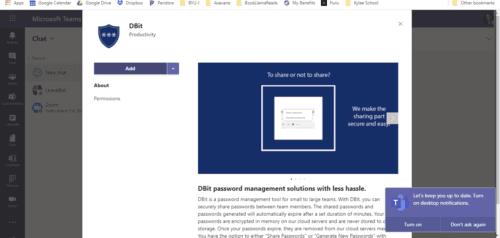
To je sve što trebate učiniti!
Sada kada ste dodali Dbit na svoj Teams račun, naučimo kako ga iskoristiti.
Na nadzornoj ploči Microsoft Teams idite na Teams na alatnoj traci s lijeve strane.
Odaberite Dbit.
Postoje dvije opcije koje se nude u chatu: Podijeli lozinku i Generiraj lozinku.
Da biste nekome poslali lozinku, bez obzira na to je li nova ili ne, označite osobu pomoću simbola @.
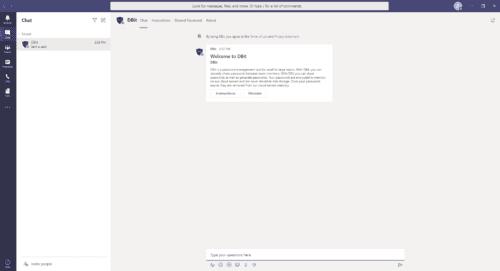
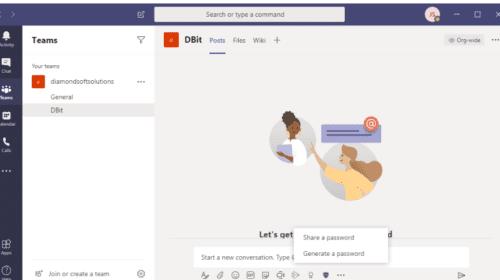
Odaberite Dijeli lozinku.
Ispunit ćete obrazac. Unesite samu lozinku, čemu služi lozinka i vrijeme u kojem će isteći.
Kliknite Pošalji.
Obrazac će biti ugrađen u poruku i poslan primatelju po vašem izboru. Sve što trebaju učiniti je dohvatiti lozinku da bi je vidjeli.
Možete prisiliti da lozinka istječe prije unaprijed postavljenog vremena odabirom Force Expiration.
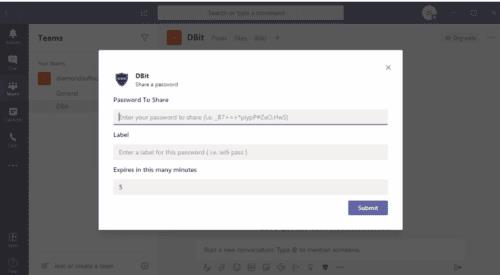
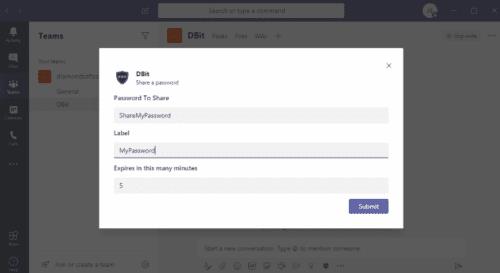
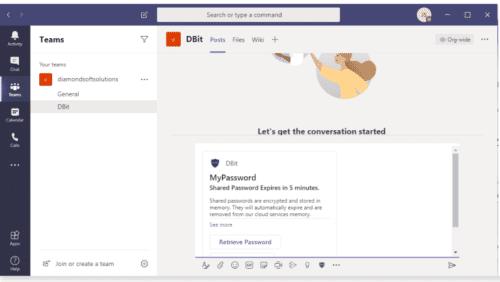
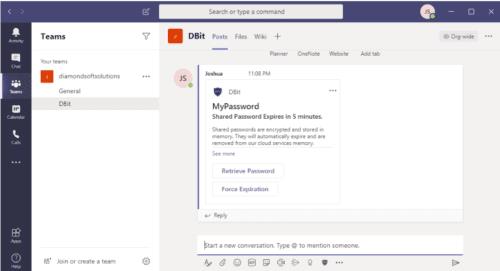
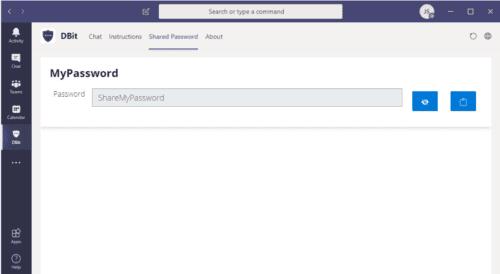
Generiranje lozinke uglavnom slijedi iste korake kao Dijeli lozinku. Jedina razlika je u tome što stvarate novu lozinku za razliku od dijeljenja postojeće.
Odaberite Generiraj lozinku.
Obrazac će od vas tražiti da ispunite broj znakova onoga što će biti jedinstveno generirana lozinka. Ako želite dodati posebne znakove (%, &, *, itd.) lozinki, provjerite je li označen potvrdni okvir.
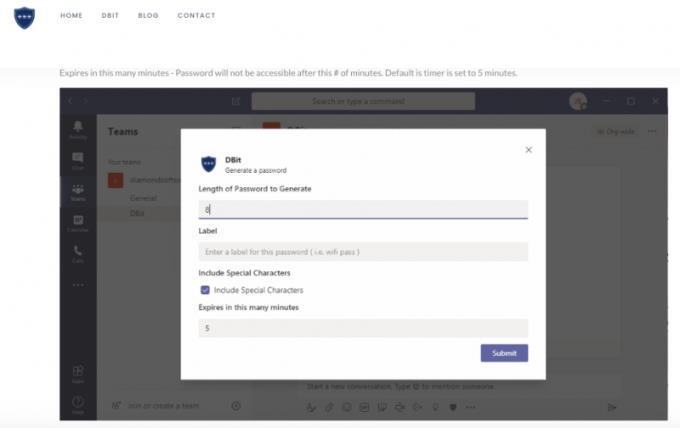
Dodajte oznaku lozinki kako biste naznačili za što se koristi.
Odaberite vrijeme isteka.
Kliknite Pošalji.
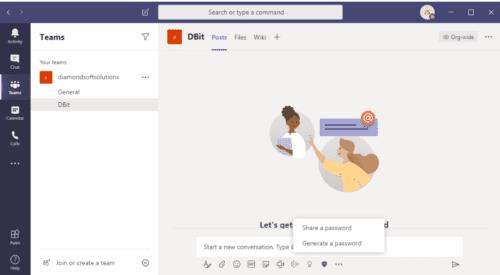
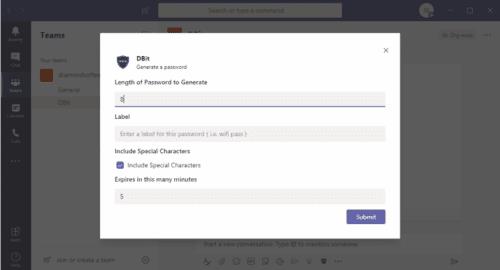
Možete vidjeti lozinke koje ste podijelili s članovima tima. Ipak, zapamtite da će ove lozinke najvjerojatnije istekle.
Da biste vidjeli lozinke koje ste podijelili s članovima tima, idite na opciju Dbit s lijeve strane alatne trake Microsoft Teams. Ovo se razlikuje od prvog Dbit prikaza koji se nalazi unutar Teams. U ovom prikazu vidjet ćete četiri različite opcije na vrhu: Chat, Upute, Shared Password i About.
Idite na karticu Zajednička lozinka.
Kliknite na ikonu oka za prikaz lozinke.
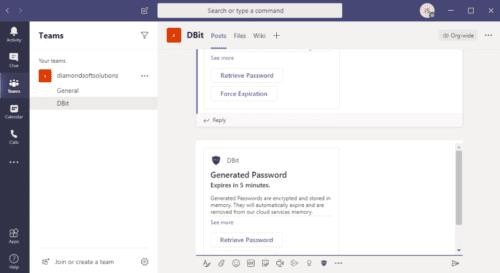
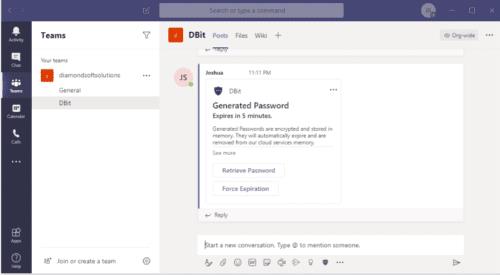
Suočimo se s tim, hakiranje se događa cijelo vrijeme, a uzrok nije uvijek pogreška korisnika. Neki ljudi jednostavno znaju kako ući na servere. Zato se Dbit brine da njegove mjere enkripcije budu najbolje. Kada su lozinke pohranjene u oblaku, šifrirane su AES-256 sigurnošću i, kada se šalju članovima vašeg tima, putem HTTPS-a.
AES sigurnost je bitna metoda šifriranja za vladinu kibernetičku sigurnost i stvorena je za američku vladu. Strogo povjerljive informacije moraju biti šifrirane s AES-192 ili AES-256. To je prilično dobar put u smislu šifriranja podataka. Slobodan je, fleksibilan i poznat po tome da se dobro odupire napadima.
Možete lako prepoznati HTTPS jer se koristi na cijelom internetu. To je primarna metoda komunikacijskog protokola koja se koristi za sigurno slanje podataka. Oh, ali zar tako ne započinjemo naše URL-ove? Nekako. HTTP je način na koji web preglednik komunicira s web stranicama. HTTPS je sigurna verzija ovoga. HTTPS koristi SSL za privatnost prijenosa podataka. To znači da vaš posao neće vidjeti svijet.
Ako trebate siguran, jednostavan način za dijeljenje lozinki, osobito ako radite na daljinu od kuće, razmislite o ovom jednostavnom rješenju za upravljanje lozinkama. Nije teško naučiti i vrlo je siguran.
Saznajte kako riješiti uobičajeni problem treptanja ekrana u Google Chrome web pregledniku.
Ako LastPass ne može povezati sa svojim poslužiteljima, očistite lokalnu predmemoriju, ažurirajte upravitelj lozinki i onemogućite svoje ekstenzije preglednika.
Pitate se kako integrirati ChatGPT u Microsoft Word? Ovaj vodič vam pokazuje točno kako to učiniti s dodatkom ChatGPT za Word u 3 jednostavna koraka.
Trebate li zakazati ponavljajuće sastanke na MS Teams s istim članovima tima? Saznajte kako postaviti ponavljajući sastanak u Teams.
Trenutno nije moguće onemogućiti anonimna pitanja u Microsoft Teams Live Događajima. Čak i registrirani korisnici mogu slati anonimna pitanja.
Prikažemo vam kako promijeniti boju označavanja za tekst i tekstualna polja u Adobe Readeru kroz ovu uputu korak po korak.
Želite onemogućiti ekran ažuriranja softvera Apple i sprečiti ga da se prikazuje na vašem Windows 11 PC-u ili Macu? Isprobajte ove metode odmah!
Ovdje pronađite detaljne upute o tome kako promijeniti niz korisničkog agenta u Appleovom Safariju za MacOS.
Vidite li često grešku Žao nam je, nismo se mogli povezati s vama na MS Teams? Pokušajte ove savjete za otklanjanje poteškoća kako biste se riješili ovog problema!
Spotify može postati dosadan ako se automatski otvara svaki put kada uključite svoje računalo. Onemogućite automatsko pokretanje pomoću ovih koraka.







